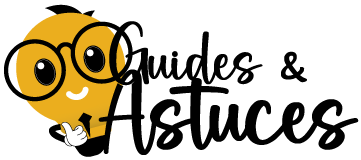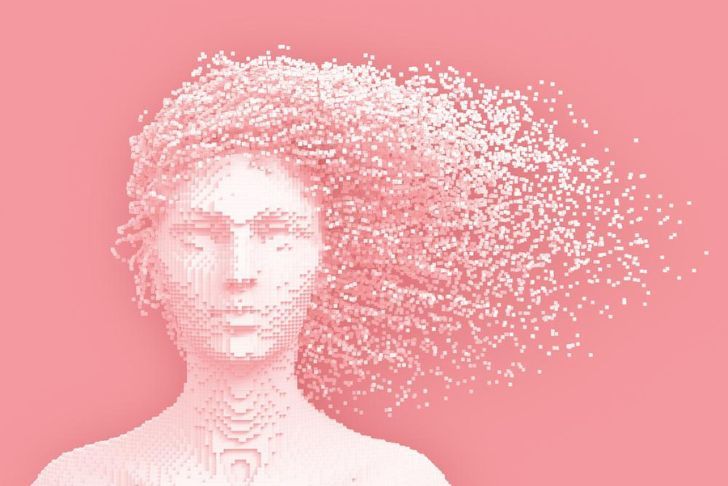Grâce aux progrès technologiques, le processus d’agrandissement des images n’est plus aussi complexe qu’auparavant. Il n’est plus nécessaire de louer les services d’un professionnel pour redimensionner une image. Vous pouvez désormais vous tourner vers des outils fonctionnant sur le Web, qui coûtent moins et qui produisent automatiquement des résultats de haute qualité sans intervention manuelle. Vous pouvez aussi traiter vos visuels manuellement dans un logiciel d’édition professionnel. Lisez la suite pour apprendre les bases de l’agrandissement manuel et en ligne des images, et découvrez trois outils en ligne populaires.
Comment agrandir une image manuellement
Pour agrandir une image manuellement, vous devez utiliser un logiciel d’édition comme Adobe Photoshop. Si vous avez déjà acheté et installé Adobe Photoshop et que vous êtes habitué à cet outil, le processus d’agrandissement ne vous prendra pas beaucoup de temps. Toutefois, le résultat peut ne pas être parfait et prendre plus de temps que l’utilisation d’un outil en ligne.
Globalement, cette option peut être une solution rapide si vous n’avez pas beaucoup de temps pour tout savoir sur l’agrandissement d’images en ligne. Voici comment redimensionner une image gratuitement avec Adobe Photoshop :

- Dans Photoshop, ouvrez l’image que vous souhaitez agrandir.
- Sélectionnez Taille de l’image → cochez l’option Rééchantillonner. Dans le menu déroulant, cliquez sur Préserver les détails.
- Vérifiez la résolution : elle doit être de 300 ppp ou plus.
- Définissez la largeur et la hauteur en pixels ou en pouces pour votre image agrandie. Pour de meilleurs résultats, n’augmentez pas plus de 2 fois la taille originale de l’image.
- Enregistrez le résultat sous forme d’objet dynamique.
- Dupliquez le calque de l’image et réglez le mode de mélange de la copie sur Lumière douce.
- Allez dans la partie Filtres → autre filtre → choisir Passe-haut (High Pass).
- Examinez l’aperçu et ajustez le rayon du filtre pour que les bords aient l’aspect que vous souhaitez.
- Enregistrez le résultat.
Comment agrandir une image sans perte de qualité en ligne

Comme solution simple et rapide pour redimensionner une photo en ligne, les artistes et les créateurs débutants peuvent utiliser les agrandisseurs d’images en ligne pour optimiser leur flux d’édition et de création visuelle. Ces outils présentent le plus souvent une interface utilisateur intuitive et sont gratuits. Mais certaines de ces solutions peuvent exiger des frais supplémentaires, offrir des sessions de conversion gratuites limitées ou ne proposer le téléchargement gratuit qu’en qualité standard. Néanmoins, l’utilisation d’agrandisseurs fonctionnant sur le Web vous coûtera toujours moins cher que l’achat d’un logiciel d’édition graphique professionnel comme Adobe Photoshop. De plus, vous obtiendrez automatiquement des résultats professionnels en quelques secondes.
Voici comment travailler avec les agrandisseurs de photos en ligne gratuits :
- Créez un compte si la plateforme l’exige.
- Importez la photo que vous souhaitez agrandir.
- Attendez quelques secondes que le système traite votre fichier.
- Vérifiez l’aperçu disponible et choisissez une option d’agrandissement supplémentaire.
- Téléchargez le résultat obtenu.
Points à considérer pour choisir un agrandisseur en ligne
Voici plusieurs éléments auxquels il convient de prêter attention si vous êtes à la recherche d’un agrandisseur d’images en ligne :
- L’inscription. Sur certaines plateformes, vous devez créer un compte avant même d’envoyer un fichier, d’autres traiteront vos visuels et vous permettront de télécharger seulement si vous êtes connecté. Il y a également des outils qui n’exigent aucune inscription.
- Critères des fichiers utilisables. Pour redimensionner une photo en ligne, chaque plateforme présente ses propres limitations et critères. Certains agrandisseurs ont des limites particulières en matière de résolution d’image et de taille de fichier, par exemple, une taille de fichier maximale de 15 Mo ou une résolution ne dépassant pas 1500 x 1500 px. En outre, les outils en ligne peuvent traiter les fichiers JPG, JPEG, PNG, GIF, BMP et WEBP, mais vous devez vérifier ces spécifications sur la plateforme que vous choisissez.
- Tarifs. Certains outils peuvent facturer un certain prix pour leurs services. Ils peuvent offrir le choix d’acheter des crédits ou une formule d’abonnement avec une limite mensuelle sur les images agrandies.
- Option de prévisualisation. Certains agrandisseurs offrent un aperçu de l’image agrandie à l’aide d’une loupe ; vous pouvez ainsi prêter une attention particulière aux détails et à la qualité. Et certains outils ne fournissent qu’un fichier final à télécharger, sans possibilité de le comparer à l’image originale avant de l’enregistrer.
Où faire agrandir une image sans perte de qualité en ligne
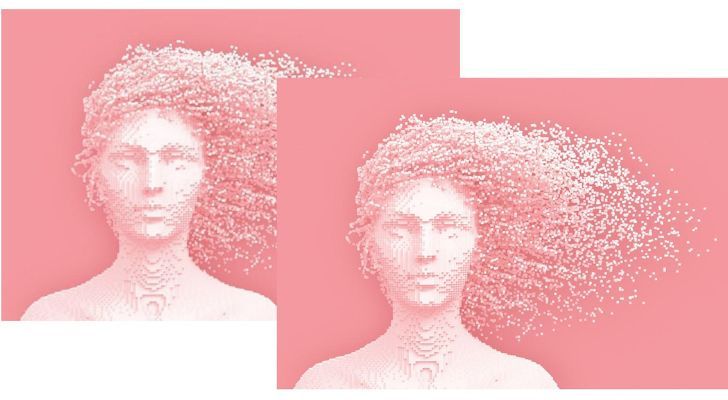
- L’agrandisseur d’images de Depositphotos
L’agrandisseur d’image de Depositphotos accepte les fichiers JPG et JPEG pesant jusqu’à 15 Mo. Cet outil utilisant l’IA ne pose aucune limite aux images traitées. Pour redimensionner une photo en ligne, vous pouvez donc l’utiliser à tout moment au lien suivant : fr.depositphotos.com/upscaler.html. Vous ne pouvez redimensionner qu’une seule image à la fois, car le programme ne propose pas de fonction de traitement par lots. Pour télécharger les résultats mis à l’échelle, vous devez créer un compte gratuit. Vos fichiers agrandis seront stockés dans le système pendant trois heures avant d’être supprimés. L’agrandisseur d’images gratuit de Depositphotos offre également un aperçu de l’image produite, ce qui vous permet de vérifier le résultat avant de télécharger.
- UpscalePics
UpscalePics vous permet de modifier la taille d’une photo en ligne, le système traite les images JPG, PNG, et WEBP avec une résolution jusqu’à 4500 x 4500 px. Les cinq premières images traitées sont disponibles gratuitement avec des filigranes, et pour agrandir d’autres images, vous devez vous inscrire et souscrire un abonnement économique. L’outil offre des paramètres de conversion détaillés vous permettant d’augmenter la résolution d’une image jusqu’à 8x ou de définir ses dimensions en largeur et en hauteur. Vous pouvez en outre supprimer les défauts du fichier JPEG, définir le niveau de compression de l’image et choisir le format de sortie. N’oubliez cependant pas que plus vous réglez de paramètres, plus la mise à l’échelle de votre image prendra du temps.
- Redimensionneur d’images Befunky
Le redimensionneur d’images de Befunky fonctionne avec les formats JPG, JPEG, GIF, BMP et PNG. Cet outil, pour modifier la taille d’une photo en ligne, offre une variété d’options d’édition car il sert également d’éditeur d’images. Si toutefois vous souhaitez utiliser certaines fonctions supplémentaires, comme l’amélioration des images par l’intelligence artificielle, vous devrez vous inscrire et souscrire un abonnement. L’achat d’une formule vous apportera de nombreux avantages, de l’amélioration et de la modification intelligentes des images jusqu’au travail d’agrandissement par lots. Si vous ne souhaitez pas choisir l’option Befunky Plus pour redimensionner une image en ligne, vous pouvez toujours agrandir des images dans l’éditeur et utiliser certains réglages et filtres basiques.
Pour terminer
En général, vous ne souhaitez pas perdre en qualité d’image lorsque vous souhaitez redimensionner une image en ligne. Il y a deux façons d’agrandir une image tout en conservant sa qualité : agrandir une image manuellement ou opter pour des outils en ligne fonctionnant avec l’IA. La seconde option est plus rapide et convient mieux aux créateurs débutants qui ont peu d’expérience en manipulation des fichiers. En outre, les outils d’agrandissement en ligne traitent automatiquement les images complexes et produisent des résultats de qualité HD en quelques secondes. Consultez les agrandisseurs d’images en ligne présentés et choisissez le meilleur pour faciliter votre flux de travail d’édition et créer des images nettes et agrandies.